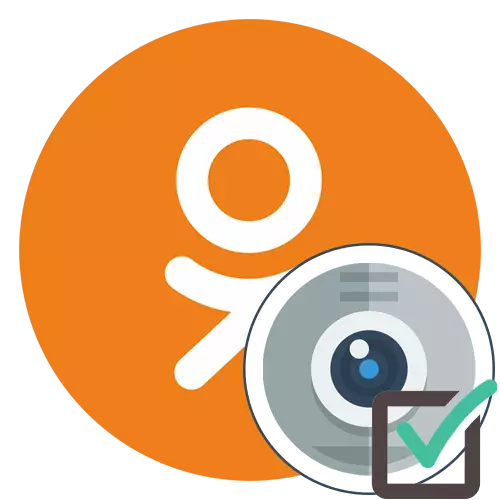
ਸਹਿਪਾਠੀ ਦੀ ਵਰਤੋਂ ਦੌਰਾਨ, ਲਗਭਗ ਕਿਸੇ ਵੀ ਉਪਭੋਗਤਾ ਨੂੰ ਇੱਕ ਤਸਵੀਰ ਨੂੰ ਤੇਜ਼ੀ ਨਾਲ ਇੱਕ ਤਸਵੀਰ ਲੈਣ, ਪ੍ਰਸਾਰਣ ਜਾਂ ਸੋਸ਼ਲ ਨੈਟਵਰਕ ਵਿੱਚ ਸੰਪਰਕ ਕਰਨ ਲਈ. ਮੂਲ ਰੂਪ ਵਿੱਚ, ਪਹੁੰਚ ਦਾ ਹੱਲ ਨਹੀਂ ਹੋ ਜਾਵੇਗਾ, ਕਿਉਂਕਿ ਇਹ ਗੁਪਤਤਾ ਨਿਯਮਾਂ ਦੇ ਵਿਰੁੱਧ ਹੈ, ਜੋ ਕਿ ਕੰਮ ਦਾ ਹੱਥੀਂ ਸਿੱਝਣ ਦੀ ਜ਼ਰੂਰਤ ਦਾ ਕਾਰਨ ਬਣਦੀ ਹੈ. ਅਧਿਕਾਰ ਸਥਾਪਤ ਕਰਨ ਲਈ methods ੰਗ ਵਰਤੇ ਜਾ ਰਹੇ ਯੰਤਰ ਦੀ ਕਿਸਮ ਦੇ ਅਧਾਰ ਤੇ ਵੱਖੋ ਵੱਖਰੇ ਹੁੰਦੇ ਹਨ, ਇਸਲਈ ਅਸੀਂ ਇਸ ਵਿਸ਼ੇ ਨਾਲ ਵਧੇਰੇ ਵਿਸਥਾਰ ਨਾਲ ਪੇਸ਼ ਕਰਨ ਦਾ ਪ੍ਰਸਤਾਵ ਦਿੰਦੇ ਹਾਂ.
ਸਾਈਟ ਦਾ ਪੂਰਾ ਸੰਸਕਰਣ
ਪਰੰਪਰਾ ਅਨੁਸਾਰ, ਚਲੋ ਸਾਈਟ ਦੇ ਪੂਰੇ ਸੰਸਕਰਣ ਦੇ ਵਿਚਾਰ ਨਾਲ ਸ਼ੁਰੂਆਤ ਕਰੀਏ, ਜਿਸ ਦੇ ਨਾਲ ਕੰਪਿ computers ਟਰਾਂ ਦੇ ਲਗਭਗ ਸਾਰੇ ਮਾਲਕ ਅਤੇ ਲੈਪਟਾਪ ਦੇ ਲਗਭਗ ਸਾਰੇ ਮਾਲਕ ਹਨ. ਇੱਥੇ ਦੋ ਉਪਲਬਧ methods ੰਗ ਹਨ ਜੋ ਤੁਹਾਨੂੰ ਕਾਲ ਜਾਂ ਚੱਲਣ ਵਾਲਾ ਪ੍ਰਸਾਰਣ ਕਰਨ ਲਈ ਵੈਬਕੈਮ ਦੀ ਇਜਾਜ਼ਤ ਜਾਰੀ ਕਰਨ ਦੀ ਆਗਿਆ ਦਿੰਦੇ ਹਨ. ਅਸੀਂ ਤੁਹਾਨੂੰ ਸਲਾਹ ਦਿੰਦੇ ਹਾਂ ਕਿ ਇਸ ਨੂੰ ਦਰਸਾਏ ਗਏ ਸਾਰੇ ਮੈਨੂਅਲ ਨਾਲ ਆਪਣੇ ਆਪ ਨੂੰ ਜਾਣੂ ਕਰਾਉਣ ਲਈ ਲੋੜੀਂਦੀ ਕੌਂਫਿਗਰੇਸ਼ਨ ਕੌਂਫਿਗਰੇਸ਼ਨ ਕੌਂਫਿਗਰੇਸ਼ਨ ਅਤੇ ਤੁਰੰਤ ਸੈੱਟ ਕਰੋ.1: ੰਗ 1: ਪੌਪ-ਅਪ ਚੇਤਾਵਨੀ
ਬਹੁਤੇ ਬ੍ਰਾ sers ਜ਼ਰਾਂ ਦੀ ਸੈਟਿੰਗ ਨੂੰ ਰੱਖਿਆ ਗਿਆ ਹੈ ਜਦੋਂ ਸਕ੍ਰੀਨ ਤੇ ਕੈਮਰਾ ਇਸਤੇਮਾਲ ਕਰਨ ਦੀ ਕੋਸ਼ਿਸ ਕਰਦੇ ਸਮੇਂ, ਇੱਕ ਸੂਚਨਾ ਇਸ ਵਿੱਚ ਆਪਣੇ ਆਪ ਪ੍ਰਦਰਸ਼ਿਤ ਕੀਤੀ ਜਾ ਸਕਦੀ ਹੈ. ਆਓ ਕਿਸੇ ਹੋਰ ਉਪਭੋਗਤਾ ਨੂੰ ਕਾਲ ਦੀ ਉਦਾਹਰਣ ਦੇ ਇਸ ਵਿਕਲਪ ਦਾ ਵਿਸ਼ਲੇਸ਼ਣ ਕਰੀਏ.
- ਨਾਲ ਸ਼ੁਰੂ ਕਰਨ ਲਈ, ਤੁਹਾਡੇ ਲਈ ਸੁਵਿਧਾਜਨਕ ਦੋਸਤਾਂ ਦੀ ਸੂਚੀ ਖੋਲ੍ਹੋ, ਉਦਾਹਰਣ ਵਜੋਂ, ਸਾਈਟ ਦੇ ਉਪਰਲੇ ਪੈਨਲ ਦੁਆਰਾ.
- ਉਹ ਖਾਤਾ ਲੱਭੋ ਜਿਸ ਵਿੱਚ ਤੁਸੀਂ ਦਿਲਚਸਪੀ ਰੱਖਦੇ ਹੋ ਅਤੇ ਕਾਲ ਬਟਨ ਤੇ ਕਲਿਕ ਕਰਦੇ ਹੋ, ਜੋ ਮੁੱਖ ਫੋਟੋ ਦੇ ਅਧੀਨ ਹੈ.
- ਇੱਕ ਕਾਲ ਵਿੰਡੋ ਆਵੇਗੀ, ਅਤੇ ਉਪਰੋਕਤ ਤੋਂ ਬਾਅਦ, ਅਧਿਕਾਰ ਬੇਨਤੀ ਪ੍ਰਦਰਸ਼ਤ ਹੋਣਗੇ. ਜਿਵੇਂ ਕਿ ਤੁਸੀਂ ਵੇਖ ਸਕਦੇ ਹੋ, ਸਹਿਪਾਠੀ ਤੁਰੰਤ ਕੈਮਰਾ ਅਤੇ ਮਾਈਕ੍ਰੋਫੋਨ ਤੱਕ ਪਹੁੰਚ ਦੀ ਬੇਨਤੀ ਕਰਦੇ ਹਨ, ਕਿਉਂਕਿ ਤੁਹਾਨੂੰ ਕਾਲ ਲਈ ਇਹਨਾਂ ਵਿੱਚੋਂ ਦੋ ਯੰਤਰ ਚਾਹੀਦੇ ਹਨ. ਉਪਕਰਣ ਨੂੰ ਸਰਗਰਮ ਕਰਨ ਲਈ "ਆਗਿਆ ਦਿਓ" ਤੇ ਕਲਿਕ ਕਰੋ.
- ਉਸ ਤੋਂ ਬਾਅਦ, ਕਾਲ ਜਾਰੀ ਰਹੇਗੀ. ਜੇ ਤੁਸੀਂ ਅਸਲ ਵਿੱਚ ਮਾਈਕ੍ਰੋਫੋਨ ਨੂੰ ਚਾਲੂ ਨਹੀਂ ਕਰਨਾ ਚਾਹੁੰਦੇ, ਤਾਂ ਇਸਨੂੰ ਬੰਦ ਕਰਨ ਲਈ ਸੰਬੰਧਿਤ ਬਟਨ ਤੇ ਕਲਿਕ ਕਰੋ.
- ਸਥਿਤੀ ਵਿੱਚ ਜਦੋਂ ਪੌਪ-ਅਪ ਨੋਟੀਫਿਕੇਸ਼ਨ ਆਪਣੇ ਆਪ ਪ੍ਰਦਰਸ਼ਿਤ ਨਹੀਂ ਹੁੰਦਾ, ਵੈੱਬ ਬਰਾ browser ਜ਼ਰ ਦੀ ਐਡਰੈਸ ਬਾਰ ਵੱਲ ਧਿਆਨ ਦਿਓ. ਜੇ ਤੁਹਾਨੂੰ ਸਾਈਟਾਂ ਲਈ ਇੱਕ ਬਟਨ ਇਮਤਜਲ ਮਿਲਦੇ ਹਨ, ਤਾਂ ਸੈਟਿੰਗਾਂ ਨੂੰ ਪ੍ਰਦਰਸ਼ਿਤ ਕਰਨ ਲਈ ਇਸ ਤੇ ਕਲਿਕ ਕਰੋ.
- "ਆਨ" ਸਟੇਟ ਨੂੰ "ਵਰਤੋਂ ਕੈਮਰਾ" ਸਲਾਈਡਰ ਨੂੰ ਹਿਲਾਓ ਅਤੇ ਕਾਲ ਤੇ ਵਾਪਸ ਜਾਓ ਜਾਂ ਹੋਰ ਕਿਰਿਆਵਾਂ ਨੂੰ ਲਾਗੂ ਕਰੋ.
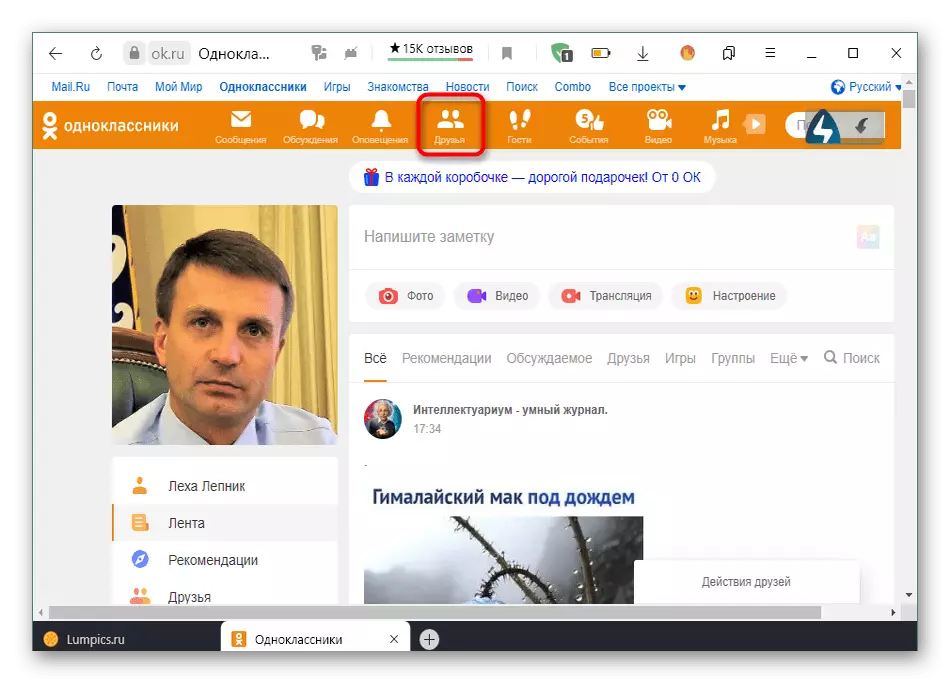
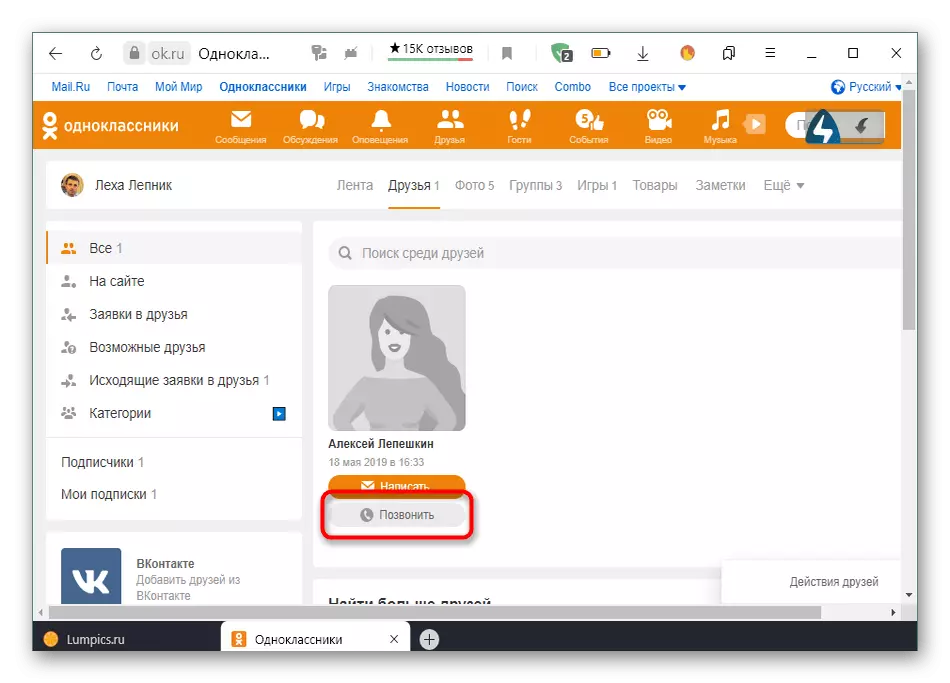
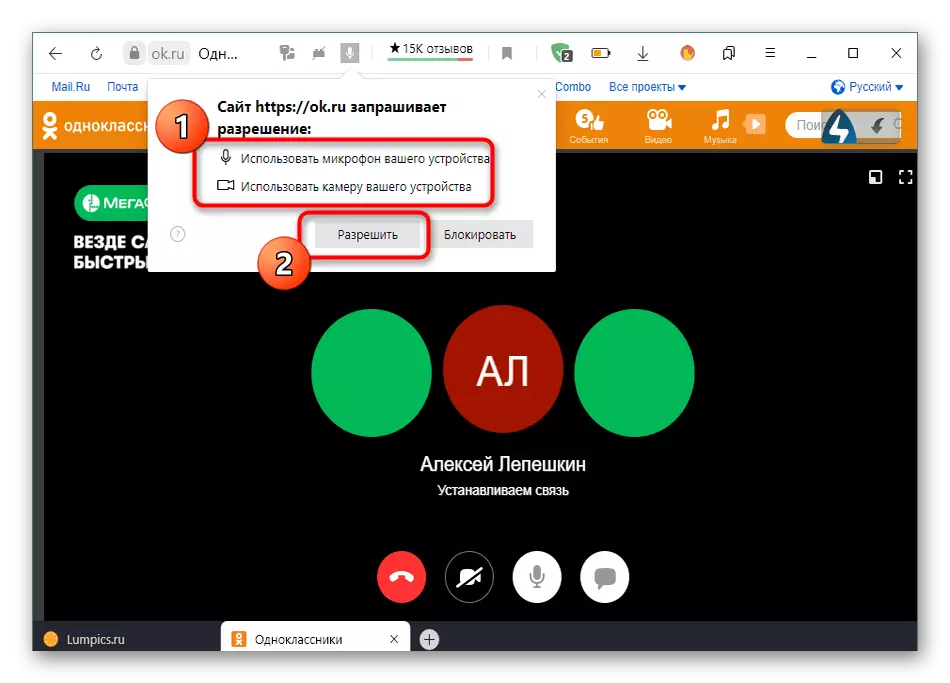
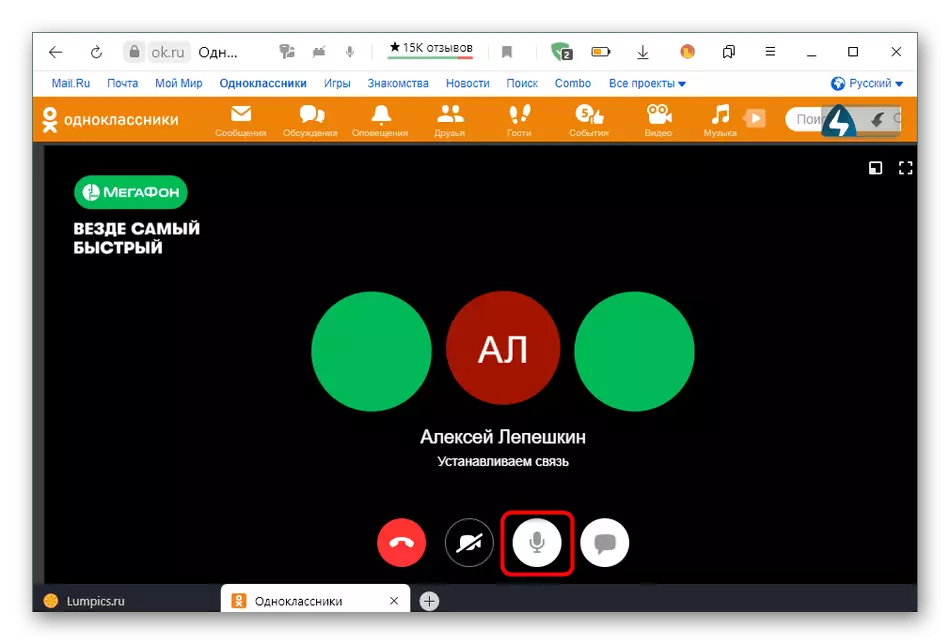
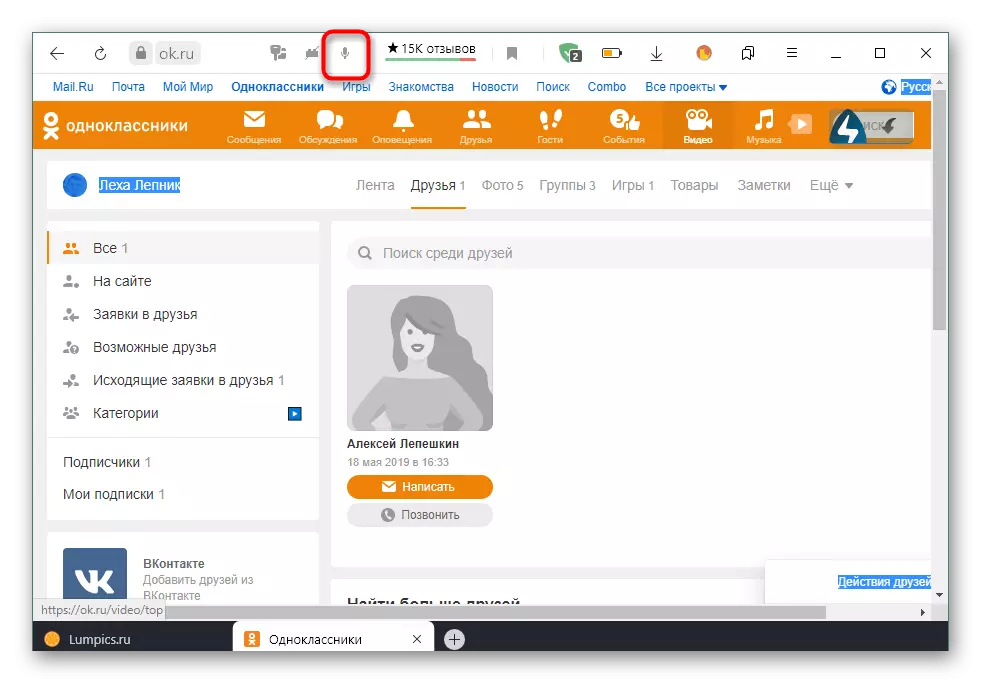
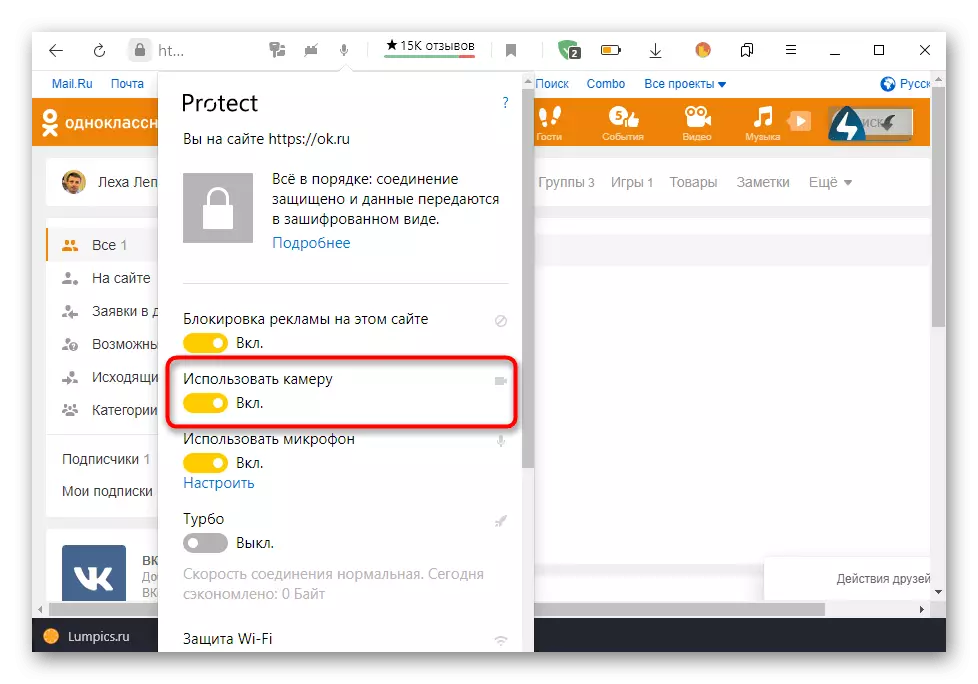
ਚੁਣੇ ਗਏ ਸਿਰਫ ਪੈਰਾਮੀਟਰਾਂ ਨੂੰ ਆਪਣੇ ਆਪ ਬਚਾਇਆ ਜਾਏਗਾ, ਤਾਂ ਜੋ ਤੁਸੀਂ ਹਰ ਵਾਰ ਕੈਮਰੇ ਦੀ ਵਰਤੋਂ ਕਰਨ ਦੀ ਕੋਸ਼ਿਸ਼ ਨਾ ਕਰੋ ਤਾਂ ਤੁਹਾਨੂੰ ਹਰ ਵਾਰ ਕੈਮਰੇ ਦੀ ਵਰਤੋਂ ਕਰਨ ਦੀ ਕੋਸ਼ਿਸ਼ ਕਰੋ. ਹੁਣ ਪਹੁੰਚ ਹਮੇਸ਼ਾਂ ਪ੍ਰਦਾਨ ਕੀਤੀ ਜਾਏਗੀ ਜਾਂ ਜਦੋਂ ਤੱਕ ਤੁਸੀਂ ਸੁਤੰਤਰ ਤੌਰ 'ਤੇ ਇਸ ਨੂੰ ਸੈਟਿੰਗਾਂ ਰਾਹੀਂ ਅਯੋਗ ਨਹੀਂ ਕਰਦੇ.
2 ੰਗ 2: ਬ੍ਰਾ .ਜ਼ਰ ਸੈਟਿੰਗਜ਼
ਇਹ ਵਿਕਲਪ ਉਨ੍ਹਾਂ ਸਾਰੇ ਉਪਭੋਗਤਾਵਾਂ ਦੇ ਅਨੁਸਾਰ ਅਨੁਕੂਲ ਹੋਵੇਗਾ ਜੋ ਕਿਸੇ ਕਾਰਨ ਕਰਕੇ ਨੋਟਿਸ ਤੋਂ ਉੱਪਰ ਨਹੀਂ ਦਿਖਾਈ ਦਿੱਤੇ. ਅਜਿਹੀ ਸਥਿਤੀ ਵਿੱਚ, ਤੁਹਾਨੂੰ ਉਹਨਾਂ ਵੈਬ ਬ੍ਰਾ .ਜ਼ਰ ਦੇ ਸਾਰੇ ਬ੍ਰਾ .ਜ਼ਰ ਦੇ ਆਮ ਮਾਪਦੰਡਾਂ ਨਾਲ ਇਸ ਨੂੰ ਮੀਨੂੰ ਵਿੱਚ ਬਦਲ ਕੇ ਅਧਿਕਾਰਾਂ ਲਈ ਅਨੁਮਤੀ ਨਿਰਧਾਰਤ ਕਰਨੀ ਪਵੇਗੀ. ਅਸੀਂ ਇਸ method ੰਗ ਦਾ ਯਾਂਡੇਕਸ.ਬੈਂਸਰ ਦੀ ਮਿਸਾਲ 'ਤੇ ਵਿਸ਼ਲੇਸ਼ਣ ਕਰਾਂਗੇ, ਅਤੇ ਤੁਸੀਂ ਸਿਰਫ ਚੁਣੇ ਹੋਏ ਪ੍ਰੋਗਰਾਮ ਦੇ ਇੰਟਰਫੇਸ ਦੇ ਇੰਟਰਫੇਸ ਦੀਆਂ ਵਿਸ਼ੇਸ਼ਤਾਵਾਂ ਨੂੰ ਧਿਆਨ ਵਿੱਚ ਰੱਖ ਸਕਦੇ ਹੋ.
- ਤਿੰਨ ਹਰੀਜ਼ਟਲ ਬੈਂਡ ਦੇ ਰੂਪ ਵਿੱਚ ਬਟਨ ਤੇ ਕਲਿਕ ਕਰਕੇ ਵੈਬ ਬ੍ਰਾ ser ਜ਼ਰ ਮੀਨੂੰ ਖੋਲ੍ਹੋ, ਅਤੇ ਫਿਰ ਮੀਨੂੰ ਰਾਹੀਂ "ਸੈਟਿੰਗ" ਵਿੱਚ ਭੇਜੋ.
- ਇੱਥੇ ਤੁਹਾਨੂੰ ਇੱਕ ਭਾਗ "ਸਾਈਟਾਂ" ਚਾਹੀਦੀਆਂ ਹਨ.
- ਟੈਬ ਦੇ ਹੇਠਾਂ ਭੱਜੋ ਜਿੱਥੇ ਤੁਹਾਨੂੰ ਸ਼ਿਲਾਲੇਖ "ਐਕਸਟੈਡ ਸਾਈਟ ਸੈਟਿੰਗਜ਼" ਅਤੇ ਇਸ 'ਤੇ ਕਲਿੱਕ ਕਰੋ.
- "ਐਕਸੈਸ ਕੈਮਰਾ" ਬਲਾਕ ਵਿੱਚ, ਇਹ ਸੁਨਿਸ਼ਚਿਤ ਕਰੋ ਕਿ ਮੁੱਲ "ਇਜ਼ਾਜ਼ਤ ਦੀ ਬੇਨਤੀ" ਕਰਨ ਲਈ ਸੈਟ ਹੈ. ਇਸ ਤੋਂ ਇਲਾਵਾ, ਤੁਸੀਂ ਟਾਰਗੇਟ ਡਿਵਾਈਸ ਦੀ ਚੋਣ ਕਰ ਸਕਦੇ ਹੋ ਅਤੇ ਸਾਈਟ ਸੈਟਿੰਗਜ਼ ਭਾਗ ਨੂੰ ਦਬਾ ਕੇ ਖਾਸ ਵੈਬ ਸਰੋਤਾਂ ਲਈ ਪਹੁੰਚ ਦੀ ਸੰਰਚਨਾ.

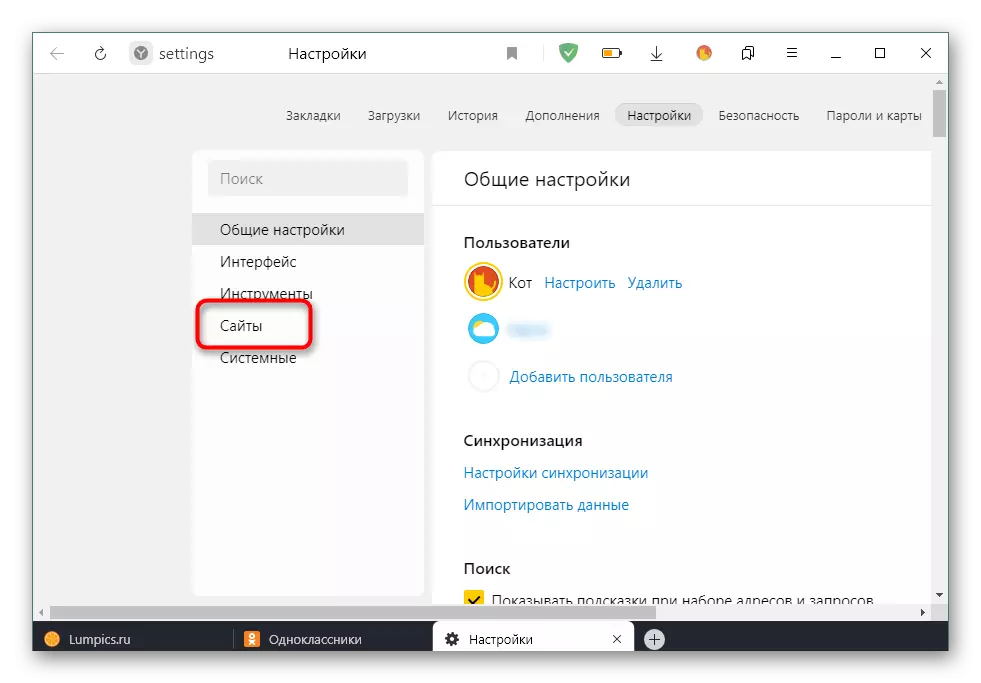
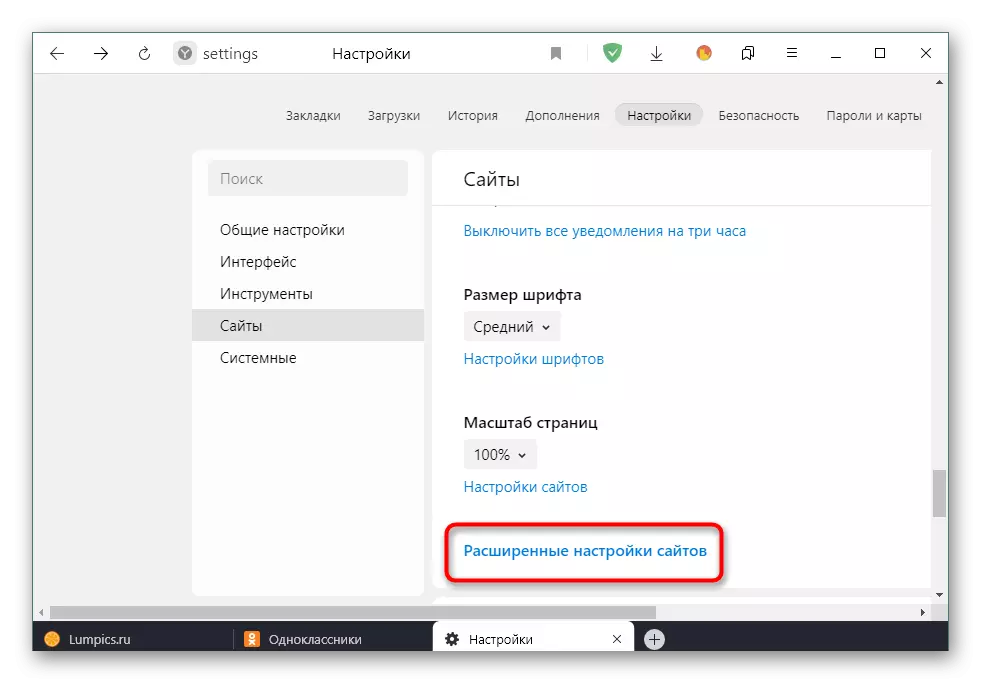
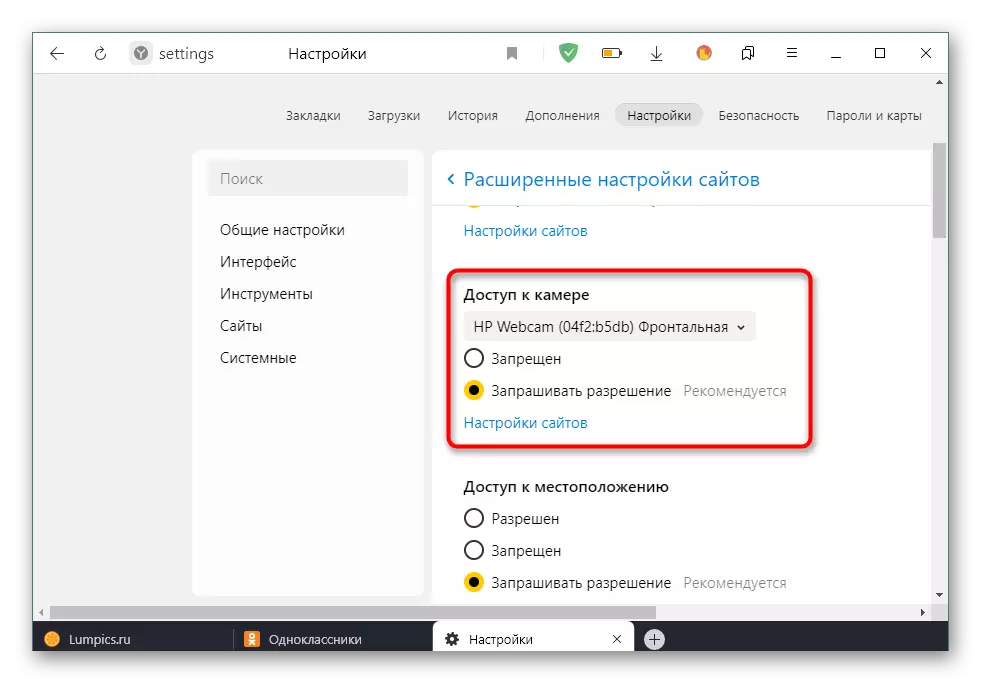
ਸਾਰੀਆਂ ਤਬਦੀਲੀਆਂ ਕਰਨ ਤੋਂ ਬਾਅਦ, ਤੁਸੀਂ ਓਡੀਓਓਕਲਲਾਸਨੀਕੀ ਦੇ ਨਿੱਜੀ ਪੇਜ ਤੇ ਵਾਪਸ ਜਾਂਚ ਕਰ ਸਕਦੇ ਹੋ ਕਿ ਵੈਬਕੈਮ ਹੁਣ ਕੰਮ ਕਰ ਰਿਹਾ ਹੈ. ਜੇ ਤੁਸੀਂ ਚਿੱਤਰ ਨਹੀਂ ਪ੍ਰਾਪਤ ਕਰ ਸਕੇ, ਤਾਂ ਅਸੀਂ ਤੁਹਾਨੂੰ ਹੇਠ ਦਿੱਤੇ ਲਿੰਕ ਤੇ ਕਲਿਕ ਕਰਕੇ ਡਿਵਾਈਸ ਦੇ ਪ੍ਰਦਰਸ਼ਨ ਦੀ ਜਾਂਚ ਕਰਨ ਲਈ ਡਿਵਾਈਸ ਨੂੰ ਪੜ੍ਹਨ ਦੀ ਸਲਾਹ ਦਿੰਦੇ ਹਾਂ.
ਹੋਰ ਪੜ੍ਹੋ: ਵੈਬਕੈਮ ਲੈਪਟਾਪ 'ਤੇ ਕਿਉਂ ਕੰਮ ਨਹੀਂ ਕਰਦਾ
ਮੋਬਾਈਲ ਐਪ
ਅੱਗੇ, ਅਸੀਂ ਮੋਬਾਈਲ ਐਪਲੀਕੇਸ਼ਨ ਪ੍ਰਬੰਧਨ ਦੇ ਵਿਸ਼ੇ ਨੂੰ ਪ੍ਰਭਾਵਤ ਕਰਨਾ ਚਾਹੁੰਦੇ ਹਾਂ, ਕਿਉਂਕਿ ਪ੍ਰਸਾਰਣ ਦੇ ਮਾਲਕਾਂ ਨੂੰ ਪ੍ਰਸਾਰਣ ਜਾਂ ਦੂਜੇ ਨਾਲ ਸੰਪਰਕ ਕਰਨ ਲਈ ਵੀਡੀਓ ਅਤੇ ਫੋਟੋ ਨੂੰ ਵੀ ਆਗਿਆ ਪ੍ਰਦਾਨ ਕਰਨੀ ਪਏਗੀ. ਇਸ ਸਥਿਤੀ ਵਿੱਚ, ਕੰਮ ਦਾ ਦੋ ਵੱਖੋ ਵੱਖਰੇ ਤਰੀਕਿਆਂ ਨਾਲ ਕੰਮ ਕਰਨਾ ਵੀ ਸੰਭਵ ਹੈ.1: ੰਗ 1: ਪੌਪ-ਅਪ ਚੇਤਾਵਨੀ
ਜਦੋਂ ਤੁਸੀਂ ਇਕ ਕਾਲ ਸ਼ੁਰੂ ਕਰਦੇ ਹੋ ਜਾਂ ਮੋਬਾਈਲ ਐਪਲੀਕੇਸ਼ਨ ਵਿਚ ਪ੍ਰਸਾਰਣ ਸ਼ੁਰੂ ਕਰਨ ਦੀ ਕੋਸ਼ਿਸ਼ ਕਰਦੇ ਹੋ, ਸਹਿਪਾਠੀਆਂ ਨੂੰ ਲਗਭਗ ਇਕੋ ਉਦਾਹਰਣ ਲਈ ਇਮਤਿਹਾਰ ਸੈਟਿੰਗ ਦੀ ਸੂਚਨਾ ਵੀ ਪ੍ਰਦਰਸ਼ਤ ਹੁੰਦੀ ਹੈ, ਜਿਵੇਂ ਕਿ ਸਾਈਟ ਦੇ ਪੂਰੇ ਸੰਸਕਰਣ ਵਿਚ ਮੰਨਿਆ ਜਾਂਦਾ ਹੈ. ਇੱਥੇ, ਸਿਰਫ ਤੁਹਾਨੂੰ ਐਕਸੈਸ ਮੁਹੱਈਆ ਕਰਨ ਲਈ ਸਹੀ ਉੱਤਰ ਵਿਕਲਪ ਦੀ ਚੋਣ ਕਰਨ ਦੀ ਜ਼ਰੂਰਤ ਹੈ. ਇਹ ਇਸ ਤਰ੍ਹਾਂ ਹੈ:
- ਆਓ ਉਦਾਹਰਣ ਲਈ ਇੱਕ ਕਾਲ ਕਰੀਏ. ਅਜਿਹਾ ਕਰਨ ਲਈ, ਐਪਲੀਕੇਸ਼ਨ ਮੀਨੂ ਖੋਲ੍ਹੋ.
- ਸ਼੍ਰੇਣੀ "ਦੋਸਤ" ਦੀ ਚੋਣ ਕਰੋ.
- ਲੋੜੀਂਦਾ ਖਾਤਾ ਰੱਖੋ ਅਤੇ ਕਾਲ ਸ਼ੁਰੂ ਕਰਨ ਲਈ ਫੋਨ ਟਿ .ਬ ਆਈਕਨ ਤੇ ਕਲਿਕ ਕਰੋ.
- ਜਦੋਂ ਪ੍ਰਸ਼ਨ ਫੋਟੋਆਂ ਅਤੇ ਵੀਡਿਓ ਨੂੰ ਸ਼ੂਟ ਕਰਨ ਲਈ "ਐਪਲੀਕੇਸ਼ਨ" ਨੂੰ ਠੀਕ ਕਰਨ "ਦੇ ਰਿਹਾ ਹੈ?" "ਆਗਿਆ" ਵਿਕਲਪ ਦੀ ਚੋਣ ਕਰੋ.
- ਬਾਕੀ ਅਧਿਕਾਰਾਂ ਨੂੰ ਉਨ੍ਹਾਂ ਦੀ ਬੇਨਤੀ 'ਤੇ ਸਥਾਪਿਤ ਕੀਤਾ ਜਾਂਦਾ ਹੈ. ਇਹ ਮਾਈਕ੍ਰੋਫੋਨ ਲਈ ਕਾਲ ਲੌਗ ਅਤੇ ਪਹੁੰਚ ਦੀ ਚਿੰਤਾ ਕਰਦਾ ਹੈ.
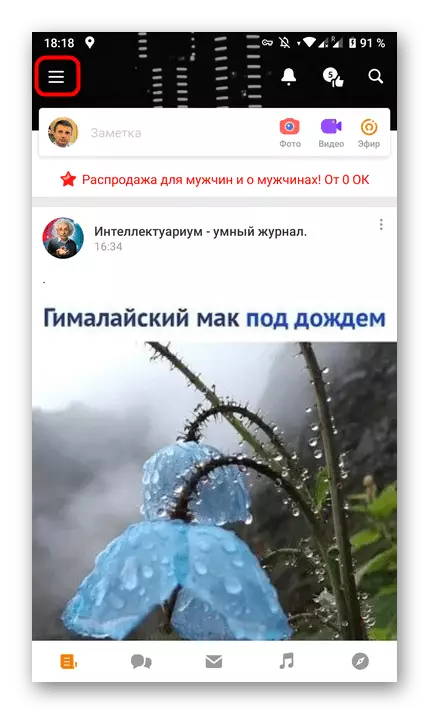
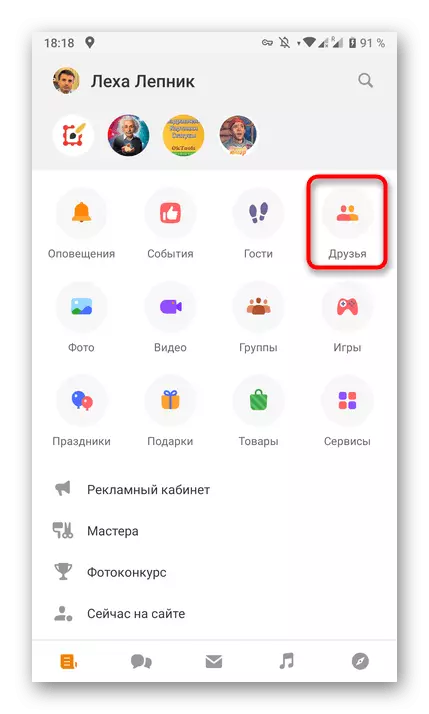
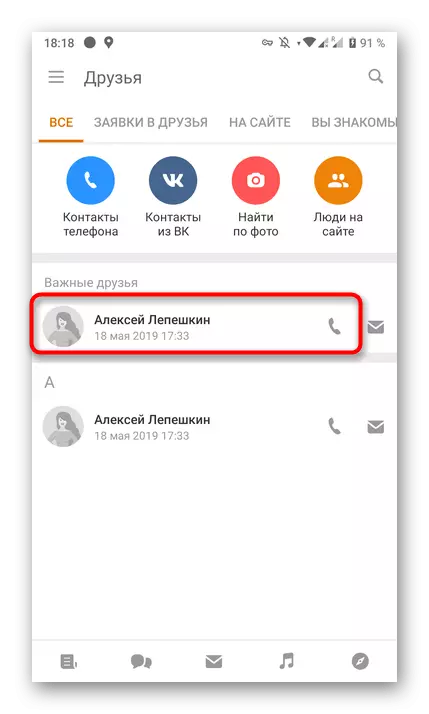
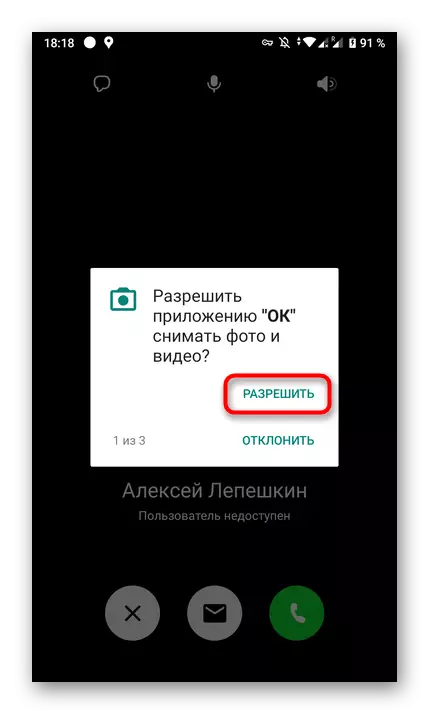
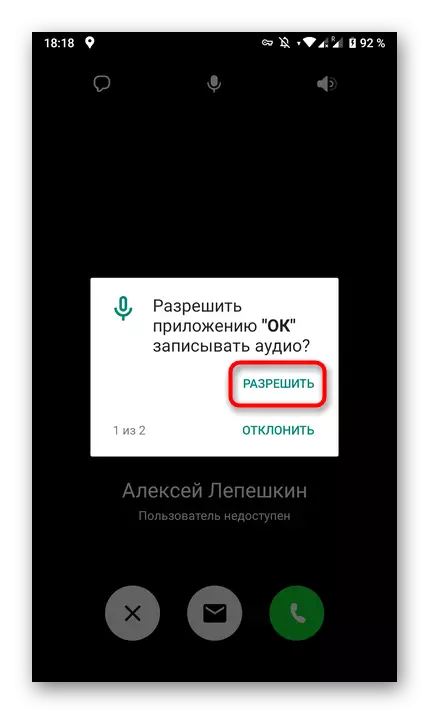
ਲੋੜੀਂਦੇ ਜਵਾਬ ਦੀ ਚੋਣ ਕਰਨ ਤੋਂ ਬਾਅਦ ਅਧਿਕਾਰਾਂ ਵਾਲੀਆਂ ਨੋਟੀਫਿਕੇਸ਼ਨਾਂ ਆਟੋਮੈਟਿਕ ਅਲੋਪ ਹੋ ਜਾਂਦੀਆਂ ਹਨ. ਹੁਣ ਤੁਸੀਂ ਸਿੱਧੇ ਪ੍ਰਸਾਰਣ ਜਾਂ ਪ੍ਰਬੰਧਨ ਕਰ ਸਕਦੇ ਹੋ. ਜੇ ਸੁਨੇਹੇ ਪੇਸ਼ ਨਹੀਂ ਹੋਏ ਅਤੇ ਕੈਮਰੇ ਤੱਕ ਪਹੁੰਚ ਨਹੀਂ ਹੈ, ਤਾਂ ਅਗਲੇ ਵਿਧੀ ਤੇ ਜਾਓ.
2 ੰਗ 2: ਐਪਲੀਕੇਸ਼ਨ ਸੈਟਿੰਗਾਂ
ਮੋਬਾਈਲ ਓਪਰੇਟਿੰਗ ਸਿਸਟਮ ਆਪਣੇ ਆਪ ਖਾਸ ਐਪਲੀਕੇਸ਼ਨਾਂ ਲਈ ਅਧਿਕਾਰਾਂ ਤੇ ਸਵੈਚਾਲਤ ਅਧਿਕਾਰ ਦਿੰਦਾ ਹੈ, ਜਿਸ ਨਾਲ ਉਹਨਾਂ ਨੂੰ ਕੁਝ ਡਿਵਾਈਸਾਂ ਦੀ ਵਰਤੋਂ ਕਰਨ ਜਾਂ ਉਪਭੋਗਤਾ ਫੋਲਡਰਾਂ ਦੀ ਵਰਤੋਂ ਕਰਨ ਦੀ ਆਗਿਆ ਦੇਣ ਜਾਂ ਪ੍ਰੇਸ਼ਾਨ ਕਰਨ ਦੀ ਆਗਿਆ ਦਿੰਦਾ ਹੈ. ਇਹ ਜਮਾਤੀ ਤੇ ਵੀ ਲਾਗੂ ਹੁੰਦਾ ਹੈ, ਇਸ ਲਈ, ਅਰਜ਼ੀ ਦੇ ਮਾਪਦੰਡਾਂ ਦੁਆਰਾ, ਤੁਸੀਂ ਵੀਡੀਓ ਤੱਕ ਪਹੁੰਚ ਪ੍ਰਦਾਨ ਕਰ ਸਕਦੇ ਹੋ, ਜੋ ਕਿ ਹੇਠਾਂ ਆ ਰਿਹਾ ਹੈ:
- ਸੂਚਨਾਵਾਂ ਦੇ ਪੈਨਲ ਦਾ ਵਿਸਥਾਰ ਕਰੋ ਅਤੇ ਉਚਿਤ ਆਈਕਾਨ ਤੇ ਕਲਿਕ ਕਰਕੇ "ਸੈਟਿੰਗ" ਤੇ ਜਾਓ.
- ਵਿੰਡੋ ਵਿੱਚ, ਜਿਸ ਨੂੰ ਤੁਸੀਂ ਭਾਗ "ਕਾਰਜਾਂ ਅਤੇ ਨੋਟੀਫਿਕੇਸ਼ਨ" ਵਿੱਚ ਦਿਲਚਸਪੀ ਰੱਖਦੇ ਹੋ "ਕਾਰਜ".
- ਪੂਰੀ ਸੂਚੀ ਨੂੰ ਵੇਖੋ "ਓਕੇ" ਅਤੇ ਇਸ ਪ੍ਰੋਗਰਾਮ ਨੂੰ ਚੁਣੋ.
- ਸ਼੍ਰੇਣੀ "ਅਧਿਕਾਰ" ਦੀ ਸ਼੍ਰੇਣੀ ਤੇ ਜਾਓ.
- ਇਹ ਸੁਨਿਸ਼ਚਿਤ ਕਰੋ ਕਿ ਵੀਡੀਓ ਅਤੇ ਫੋਟੋ ਐਕਸੈਸ ਪ੍ਰਦਾਨ ਕੀਤੀ ਗਈ ਹੈ. ਜੇ ਜਰੂਰੀ ਹੋਵੇ, ਤੁਸੀਂ ਕਿਸੇ ਵੀ ਹੋਰ ਡਿਵਾਈਸਾਂ ਨੂੰ ਸਰਗਰਮ ਕਰ ਸਕਦੇ ਹੋ, ਜਿਵੇਂ ਕਿ ਮਾਈਕ੍ਰੋਫੋਨ.
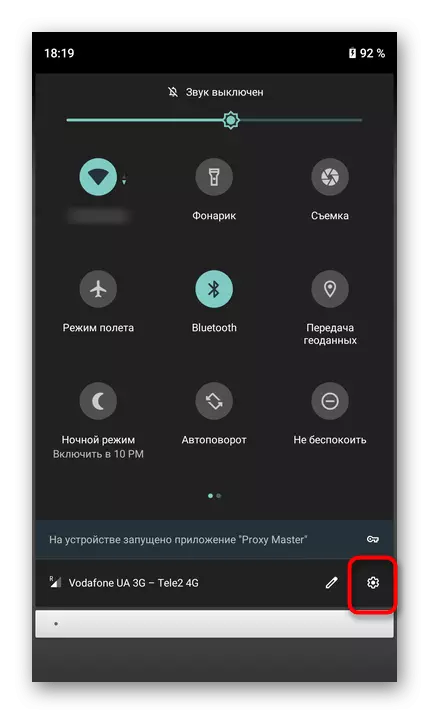
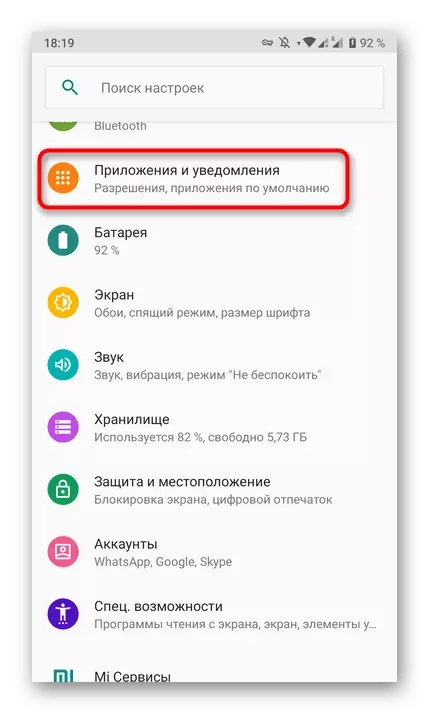

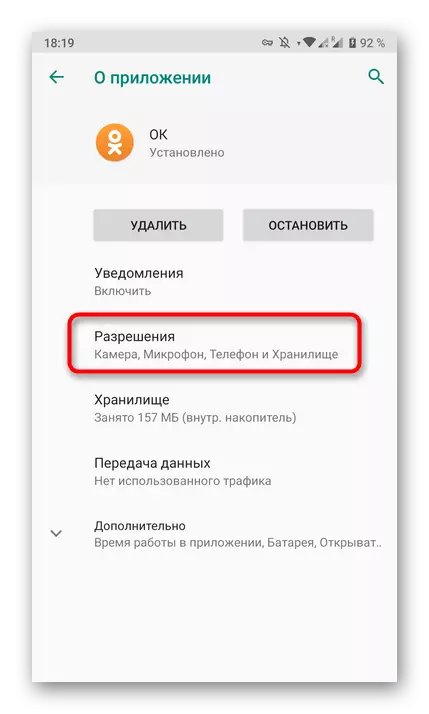

ਉੱਪਰ ਦੱਸੇ ਕੰਮਾਂ ਨੂੰ ਲਾਗੂ ਕਰਨ ਤੋਂ ਬਾਅਦ ਈਮੇਜ਼ ਦੇ ਸੰਚਾਰ ਵਿੱਚ ਕੋਈ ਸਮੱਸਿਆ ਨਹੀਂ ਹੋਣੀ ਚਾਹੀਦੀ, ਇਸ ਲਈ ਸਾਰੀਆਂ ਕਾਲਾਂ ਅਤੇ ਬਰਾਡਕਾਸਟ ਸਹੀ ਤਰ੍ਹਾਂ ਕੰਮ ਕਰਨਗੀਆਂ.
